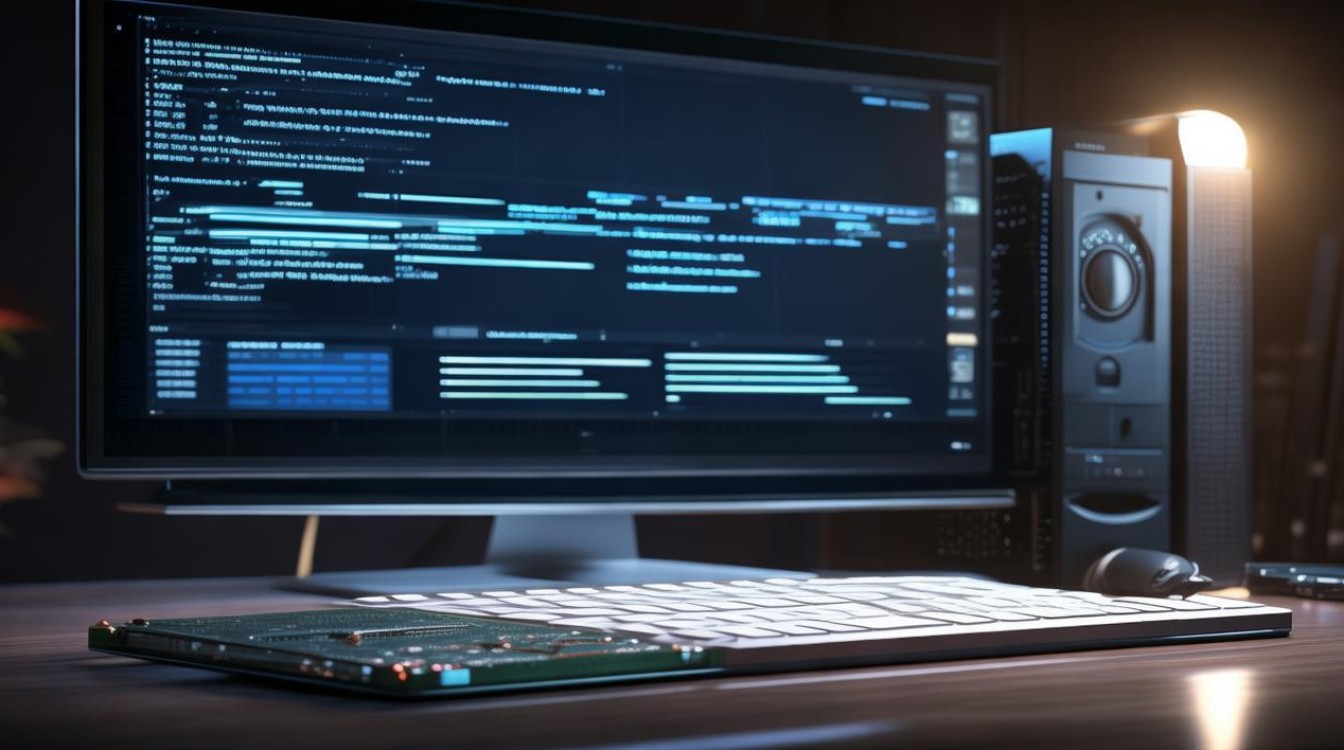pe修复固态硬盘
shiwaishuzidu 2025年4月22日 05:01:52 固态 17
PE系统可修复固态硬盘,能检测修复坏道、重建分区表等,进入PE后用相关工具操作,助恢复固态硬盘正常使用。
PE系统简介
PE(Preinstallation Environment)即预安装环境,是一个小型的、具有有限服务的微型操作系统,它通常被集成在可启动的USB闪存驱动器或光盘中,用于计算机系统的安装、维护和故障排除,在修复固态硬盘方面,PE系统提供了丰富的工具和功能,可以帮助用户检测、修复和优化固态硬盘的性能。

准备工作
-
下载PE系统镜像文件:从官方网站或可靠的软件下载平台获取PE系统的镜像文件,如微PE、优启通等,确保下载的文件完整且未被篡改,以保证系统的安全性和稳定性。
-
制作PE启动盘:使用专业的制作工具,如Rufus、UltraISO等,将下载好的PE镜像文件写入到U盘或移动硬盘中,制作成一个可启动的PE启动盘,在制作过程中,注意选择正确的设备和分区方案,以免造成数据丢失。
-
备份重要数据:在进行固态硬盘修复之前,务必备份硬盘中的重要数据,如文档、照片、视频等,因为修复过程中可能会对硬盘进行格式化、分区等操作,导致数据丢失,可以将数据备份到外部硬盘、云存储或其他安全的存储介质中。

PE系统下固态硬盘修复方法
-
硬盘检测与诊断
- 磁盘管理工具:进入PE系统后,打开“磁盘管理”工具,查看固态硬盘的分区情况、文件系统类型、容量等信息,如果硬盘出现未分配空间、分区丢失或文件系统损坏等问题,可以通过该工具进行相应的修复操作,如创建新分区、恢复分区、格式化分区等。
- 坏道检测工具:使用PE系统中自带的坏道检测工具,如HD Tune、CrystalDiskInfo等,对固态硬盘进行坏道扫描,这些工具可以检测出硬盘表面的物理坏道和逻辑坏道,并给出相应的修复建议,如果发现少量坏道,可以尝试通过软件修复;若坏道较多,则可能需要考虑更换硬盘。
-
系统引导修复
- 引导记录修复:当固态硬盘上的系统无法正常启动时,可能是引导记录损坏所致,在PE系统中,可以使用“Bootrec”命令来修复引导记录,打开命令提示符窗口,输入“bootrec /fixmbr”命令修复主引导记录,输入“bootrec /fixboot”命令修复系统引导扇区。
- 重建MBR:若上述方法无法解决问题,还可以尝试使用“DiskGenius”等分区工具重建MBR(主引导记录),在PE系统中启动该软件,选择固态硬盘,然后点击“重建主引导记录”按钮,按照提示完成操作。
-
文件系统修复

- CHKDSK命令:对于文件系统错误,可以在PE系统的命令提示符窗口中使用“CHKDSK”命令进行修复,输入“chkdsk X: /f /r /x”(其中X为固态硬盘的盘符),该命令会检查硬盘上的文件系统错误,并自动修复损坏的文件和文件夹,同时还会检查硬盘上的坏扇区并尝试恢复其中的数据。
- 系统自带修复工具:某些PE系统可能集成了针对特定文件系统的修复工具,如针对NTFS文件系统的修复工具,在PE桌面或开始菜单中找到相应的工具图标,双击打开后按照提示进行操作,即可对文件系统进行修复。
-
固件升级
- 查找固件:有时固态硬盘的性能问题或兼容性问题可能是由于固件版本过低引起的,访问固态硬盘制造商的官方网站,查找对应型号的最新固件文件,并下载到本地电脑。
- 升级固件:在PE系统中,使用固件升级工具加载下载好的固件文件,然后按照提示进行升级操作,升级过程中不要断电或中断操作,以免造成硬盘损坏,升级完成后,重启电脑使固件生效。
注意事项
- 安全操作:在使用PE系统进行固态硬盘修复时,要确保操作的安全性,避免在修复过程中进行其他不必要的操作, 2 2 2),2 2 \ \ \ \ \ \ \ \ \ \ \ \ \ \ \ \ \ ) { \ \ \ \ \ \ \ \ \ \ \ \ \ \ \ ( \ \ \ \ \ \ \ \ \ \ \ ) { }